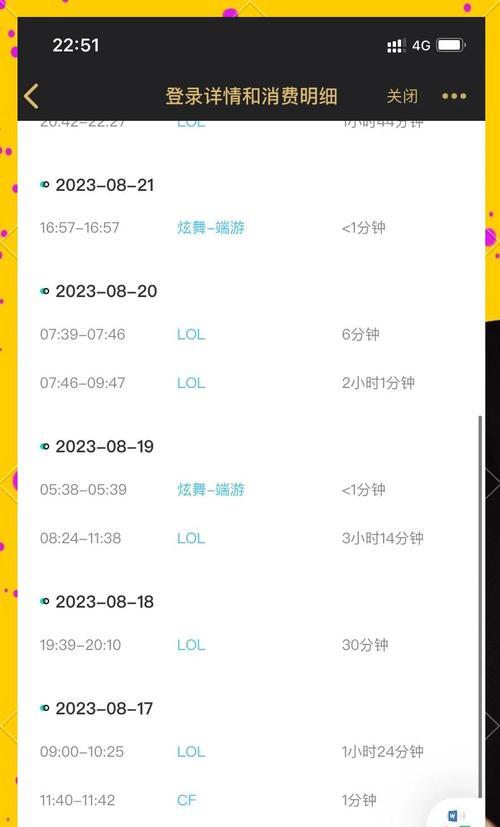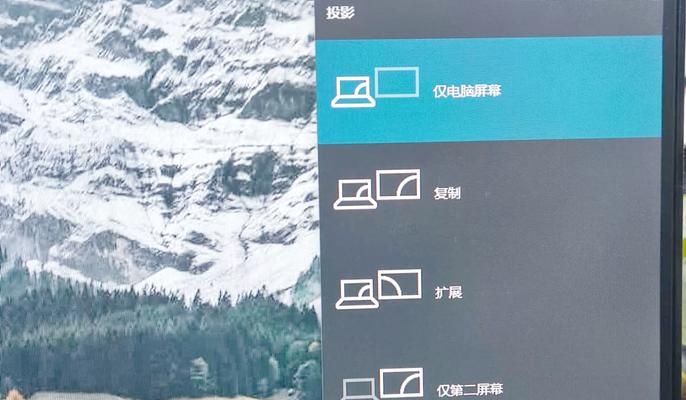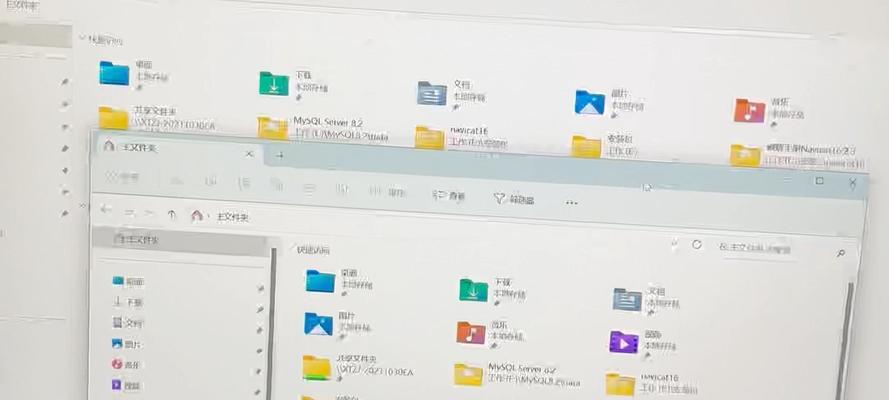英雄联盟鼠标变慢怎么办?进入游戏后如何快速恢复正常?
随着电子竞技的高速发展,英雄联盟(LeagueofLegends)已经成为了全球范围内广受欢迎的多人在线战斗竞技游戏。然而,在紧张激烈的对战中,如果鼠标突然变慢,无疑会影响玩家的操作和游戏体验。本文旨在为遇到鼠标变慢问题的玩家提供全面的解决方案,帮助他们快速恢复正常游戏状态。
确定问题所在:鼠标变慢的原因
在我们讨论解决方案之前,首先需要确认鼠标变慢的具体原因。通常来讲,造成鼠标变慢的原因有很多,例如:
鼠标硬件问题:鼠标老化、损坏或者传感器精度下降。
驱动程序问题:鼠标驱动程序过时或不兼容。
系统设置问题:系统内部的鼠标速度设置不当。
资源占用:电脑运行资源被大量占用,导致系统响应迟缓。
游戏内部设置问题:游戏内鼠标灵敏度设置过低。

步骤一:检查和优化鼠标硬件
在游戏内外,首先应检查您的鼠标硬件是否存在问题:
更换鼠标测试:尝试更换一个已知性能良好的鼠标,以排除硬件故障。
清洁鼠标底部:灰尘和污垢可能会影响鼠标的传感器和滚轮。请按照鼠标说明书进行清洁。
检查鼠标垫:鼠标垫是否平滑干净,表面粗糙或污渍都可能影响鼠标移动。

步骤二:更新或重新安装鼠标驱动程序
鼠标驱动程序是连接鼠标和电脑的重要软件,更新或重新安装驱动程序可以解决兼容性问题:
访问鼠标官方网站:获取最新的驱动程序版本。
设备管理器更新驱动:打开设备管理器,找到鼠标设备,右键点击选择更新驱动程序。
重新安装驱动:在卸载现有驱动后,重启电脑并重新安装鼠标驱动。

步骤三:调整系统设置
鼠标速度和精确度的调整对游戏体验有直接影响:
控制面板调节:进入控制面板,找到鼠标设置,调整指针选项中的移动速度。
游戏内设置优化:打开英雄联盟游戏设置,找到鼠标灵敏度选项,并调整到适合自己的数值。
步骤四:优化电脑性能
确保电脑运行流畅也是解决鼠标变慢的一个重要方面:
关闭不必要的后台程序:关闭或结束运行不必要的后台程序,释放系统资源。
磁盘清理和整理:利用磁盘清理工具和整理功能,清除系统垃圾,优化文件存储结构。
检查电脑病毒和恶意软件:使用杀毒软件检查并清除可能存在的病毒或恶意软件。
步骤五:检查游戏配置
游戏内部的设置也可能影响鼠标性能:
检查游戏的FPS限制:过低的帧数可能会使游戏界面反应迟缓,适当提高FPS上限可改善此问题。
确保DirectX版本为最新:DirectX更新可以提升游戏性能和鼠标反应速度。
游戏内优化:确保游戏设置中的其他选项如图形质量、阴影等对电脑性能的影响降到最低。
步骤六:硬件升级或更换
当以上所有步骤都无法解决问题时,可能需要考虑硬件升级或更换:
升级鼠标:购买更高性能的鼠标以获得更流畅的使用体验。
升级电脑硬件:如显卡、内存等,以提升整体运行速度。
常见问题与实用技巧
Q&A
问:鼠标在游戏中突然变慢,这正常吗?
不,这不是一个正常现象。鼠标在英雄联盟等游戏中应当保持稳定和流畅,任何变慢的情况都应该被视为问题。
问:如果我的鼠标是无线鼠标,那应该检查什么?
对于无线鼠标,除了上述检查外,还应确认无线接收器是否工作正常,电量是否充足,并尽量减少无线干扰。
问:如何确保电脑中没有病毒或恶意软件?
定期使用信誉良好的杀毒软件进行全面扫描,或使用系统自带的安全工具来保护电脑免受病毒侵害。
实用技巧
备份驱动:在更新驱动程序之前,备份旧的驱动程序版本,一旦新驱动出现问题,可以迅速恢复。
定期清洁:定期清洁鼠标和鼠标垫,避免灰尘和污垢影响鼠标性能。
使用专业软件:使用专业软件对电脑进行性能诊断和优化,找出潜在问题。
通过以上的详细步骤和实用技巧,您应该能够有效解决鼠标变慢的问题,并在英雄联盟游戏中恢复顺畅的操作。如果问题依然存在,请考虑咨询专业人士或联系鼠标制造商的技术支持寻求帮助。希望每一位玩家都能在英雄联盟中享受最佳的游戏体验,顺利提升个人技能,迈向竞技巅峰。
版权声明:本文内容由互联网用户自发贡献,该文观点仅代表作者本人。本站仅提供信息存储空间服务,不拥有所有权,不承担相关法律责任。如发现本站有涉嫌抄袭侵权/违法违规的内容, 请发送邮件至 3561739510@qq.com 举报,一经查实,本站将立刻删除。
关键词:怎么办
- 数据库和数据库服务器的区别是什么?各自的作用是什么?
- 云虚拟主机机顶盒的设置方法是什么?如何进行配置?
- 魔兽自动标记骷髅如何设置?设置过程中需要注意什么?
- 魔兽世界中武器战的表现如何?适合哪些玩家?
- 洛克王国烈焰战马性格怎么获得?性格获得的方法有哪些?
- 英雄联盟流量包如何订购?订购后如何使用?
- 抖音平板版安装步骤是什么?
- 台式电脑如何连接无线上网?
- 长城平板电脑有哪些好玩的功能?如何充分利用这些功能?
- vivo手机后置摄像头三角形标志代表哪款手机?
妙招大全最热文章
- 《和平精英捏脸在哪里打开?》(探寻和平精英中捏脸功能的解锁地点)
- FPS从100多突然变低到10几,如何解决?(应对突降FPS,提高游戏体验)
- Win10虚拟内存设置多少合适16G(优化系统性能的关键设置)
- 笔记本电脑开机黑屏没反应怎么办?如何快速诊断和解决?
- 绕过苹果手机ID锁的激活工具推荐(寻找解决方案,解除苹果手机ID锁限制)
- Win7系统进入BIOS设置界面方法详解(快速、简单的进入BIOS设置界面)
- 微信好友转移教程——快速搬迁至新微信号(告别老号)
- 手机突然黑屏无法开机的原因及解决方法(手机黑屏无反应)
- B站电脑端视频缓存方法详解(教你轻松将B站视频保存到本地)
- 火炬之光3修改器如何使用?遇到问题怎么办?
- 最新文章
-
- 魔兽前后对比怎么调整?有哪些设置和调整方法?
- 彩虹热水器排空气的正确方法是什么?操作步骤复杂吗?
- 魔兽世界80级后如何刷坐骑?刷坐骑的效率提升技巧有哪些?
- 热水器喷水后漏电的原因是什么?
- 机顶盒架子的正确安装方法是什么?安装过程中需要注意什么?
- aruba501配置方法是什么?如何增强wifi信号?
- 英雄联盟4蚁人战斗技巧是什么?
- 通用热水器气管安装步骤是什么?
- 洛克王国如何捕捉石魔宠物?捕捉石魔的技巧有哪些?
- 辐射4中如何设置全屏窗口模式?
- 英雄联盟螳螂升到16级攻略?快速升级技巧有哪些?
- 杰斯的水晶如何使用?在英雄联盟中有什么作用?
- 王者荣耀手机端下载流程是什么?
- 创新音箱2.0设置方法有哪些?
- 王者荣耀频繁闪退怎么办?
- 热门文章
-
- 智能手表血压测量功能如何设置?
- oppo平板电脑清理内部文件的方法是什么?清理步骤详细说明?
- 英雄联盟中第一条小龙通常是哪种类型?
- 热水器关闭后仍响的原因是什么?
- 英雄联盟不支持你的设备怎么办?如何解决?
- 如何保护服务器密码安全?电脑密码保护措施有哪些?
- 英雄联盟挂机在卧室中如何设置?
- 小米14充电器功率是多少瓦?功率不足会怎样?
- 英雄联盟滚雪球发育技巧是什么?如何快速提升经济?
- 魔兽11.0怎么洗掉美化?美化效果的移除方法和步骤是什么?
- 家庭热水器拆卸步骤是什么?图解详细吗?
- 斜向上的音箱调整方法是什么?
- 渔具用品摄像头如何用手机控制?操作步骤是什么?
- 英雄联盟结束后游戏界面是什么?界面内容有哪些?
- 民宿推荐哪种电热水器?安装和使用注意事项是什么?
- 热门tag
- 标签列表
- 友情链接